如何在谷歌浏览器中清理缓存与历史记录
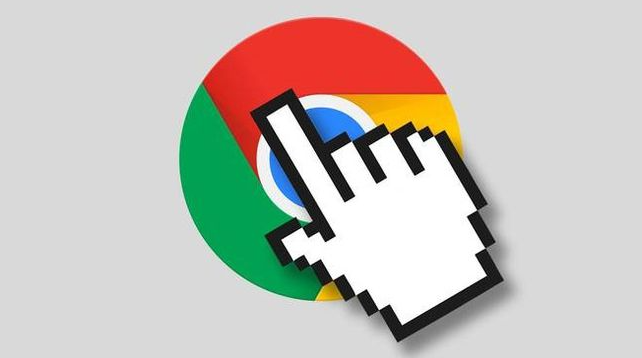
在长时间使用谷歌浏览器后,浏览器会积累大量的缓存和历史记录。这些数据可能会影响浏览器的性能,甚至可能涉及隐私问题。因此,定期清理缓存与历史记录是非常必要的。本文将为您详细介绍在谷歌浏览器中清理缓存与历史记录的方法。
一、清理缓存
1. 打开谷歌浏览器,点击右上角的菜单按钮(三条横线图标),选择“更多工具”选项,然后在弹出的子菜单中点击“清除浏览数据”。
2. 在弹出的“清除浏览数据”对话框中,您可以选择要清除的内容的时间范围,如“过去一小时”“过去 24 小时”“过去 7 天”“全部时间”等。一般来说,如果您想要彻底清理缓存,建议选择“全部时间”。
3. 勾选“缓存的图片和文件”选项,这是清理缓存的关键步骤。您还可以根据需要勾选其他要清除的项目,如“Cookie 及其他网站数据”“自动填充表单数据”等。但请注意,清除某些项目可能会导致您需要重新登录到某些网站或丢失一些个性化设置。
4. 完成设置后,点击“清除数据”按钮。浏览器将开始清理所选的数据,这个过程可能需要一些时间,具体取决于您的浏览器缓存大小和计算机性能。
二、清理历史记录
1. 同样,先打开谷歌浏览器,点击右上角的菜单按钮,选择“历史记录”,然后点击“清除浏览数据”。
2. 在“清除浏览数据”对话框中,这次重点是勾选“浏览历史记录”选项。您可以根据需求选择不同的时间范围,如前文所述。
3. 如果只想清除特定时间段的历史记录,可以在“从以下时间清除”下拉菜单中进行选择。例如,如果您只想清除最近一周的历史记录,可以选择“过去 7 天”。
4. 确认无误后,点击“清除数据”按钮,浏览器将删除所选的历史记录。
通过以上简单的操作,您就可以轻松地在谷歌浏览器中清理缓存与历史记录了。定期进行这些清理工作,不仅可以提高浏览器的运行速度,还能保护您的隐私安全。希望本文对您有所帮助!
相关教程
1
Chrome浏览器网页兼容性优化方法
2
Google浏览器下载地址安全检测方法
3
Google浏览器下载插件安装时提示超时怎么办
4
Chrome浏览器快速恢复关闭标签页技巧及操作详解教程
5
Google Chrome插件多线程请求负载均衡策略研究
6
Google浏览器下载权限冲突排查与解决方案汇总
7
Google Chrome下载视频时页面闪烁怎么解决
8
google Chrome浏览器下载完成后插件冲突排查进阶教程
9
Chrome浏览器下载及浏览器安全设置攻略
10
Chrome浏览器下载及网络防护设置指南
